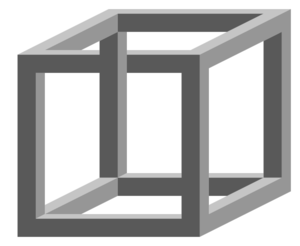RolandCam1Servo : Différence entre versions
De fablabo
(→Ouvrir le logiciel de la machine : Ajout note sur le problème de marge) |
(→Caractéristiques machines) |
||
| (49 révisions intermédiaires par 12 utilisateurs non affichées) | |||
| Ligne 1 : | Ligne 1 : | ||
| − | {{ | + | {{CNC |
| − | |image= | + | |image=roland vinyl hyperlien.JPG |
| − | |fonction=La découpe | + | |type=Traceur |
| + | |fonction=La découpe vinyle | ||
|dangerosité=pas | |dangerosité=pas | ||
| − | | | + | |quantité=1 |
| − | | | + | |modèle=Roland Cam 1 Servo |
| − | |statut= fonctionnelle | + | |statut=fonctionnelle |
| − | + | |localisation=Hyperlien | |
| − | |localisation= | + | |entrées=svg |
| − | | | + | |sortie=pochoirs, autocollants, circuits |
| − | | | + | |ingredients=vinyle,cuivre autocollant,papier |
| − | |ingredients= | + | |largeur=58,4 |
| − | | | + | |longueur=2500 |
| − | | | + | |hauteur=0,3 |
| − | | | ||
}} | }} | ||
| − | == | + | ==Fiche de sécurité== |
| − | + | ===Caractéristiques machines=== | |
| + | [https://www.rolanddga.com/resources/pdf/products/cutters/brochure_GX-24.pdf Fiche machine] | ||
| − | + | Vitesse maximale du chariot: 500 mm/min | |
| − | + | Force : De 30 à 250 grammes force | |
| − | |||
| − | |||
| − | |||
| − | + | Le Mode d'Emploi de 69 pages : https://www.manualslib.fr/manual/25707/Roland-Camm-1-Servo.html | |
| − | === | + | ===Dispositifs de sécurité pour l'utilisation de la machine=== |
| + | ====Consignes à respecter et risques associés==== | ||
| + | #Ne pas approcher ses mains quand le chariot est en mouvement | ||
| + | #*Écrasement des doigts par le chariot | ||
| + | #Enlever vos écharpes/cravates/... et attacher vos cheveux | ||
| + | #*Entraînement, étranglement | ||
| + | #En cas d'anomalie débrancher la machine puis prévenez un responsable | ||
| − | + | ===Information sur le poste=== | |
| + | *Toute anomalie constatée sur le poste doit être immédiatement signalée à un des personnels responsables présent sur le lieu | ||
| + | *Des documents de sécurités complémentaires sont disponibles dans la section [[sécurité]] du wiki, dont un [[Sécurité/Annexe5|document relatif aux produits utilisés au fablab.]] | ||
| + | ===En cas de blessure=== | ||
| + | <div style="color: green"> | ||
| + | *Chaque blessure doit être immédiatement soignée puis signalée à un personnel responsable | ||
| + | </div><br/> | ||
| + | <div style="color: red"> | ||
| + | *En cas d'urgence : | ||
| + | **Pompier : 112 | ||
| + | **SAMU : 15 | ||
| + | **Médecin : | ||
| + | </div><br/> | ||
| + | [[catégorie:sécurité]] | ||
| − | |||
| − | |||
| − | |||
| − | |||
| − | |||
| − | |||
| − | + | <div class="MachineBox" style="width:100%;float: left;"> | |
| − | |||
| − | + | ==Taches effectuées avec {{PAGENAME}} == | |
| − | + | {{#ask:[[machine::~{{PAGENAME}}]] | |
| − | + | |?Description | |
| − | + | |?usager | |
| − | + | |?ingredient | |
| − | + | |format=broadtable | |
| − | + | |limit=10 | |
| − | + | |headers=show | |
| − | + | |link=all | |
| − | + | |class=sortable wikitable smwtable | |
| − | + | |offset= | |
| − | + | }} | |
| − | + | </div> | |
| − | |||
| − | |||
| − | |||
| − | |||
| − | |||
| − | |||
| − | |||
| − | |||
| − | |||
| − | |||
| − | |||
| − | |||
| − | |||
| − | |||
| − | |||
| − | |||
| − | |||
| − | |||
| − | |||
| − | |||
| − | |||
| − | |||
| − | |||
| − | = | ||
| − | |||
| − | |||
| − | |||
| − | |||
| − | |||
| − | |||
| − | |||
| − | |||
| − | |||
| − | |||
| − | |||
| − | |||
| − | |||
| − | |||
| − | |||
| − | |||
| − | |||
| − | |||
| − | |||
| − | |||
| − | |||
| − | |||
| − | |||
| − | |||
Version actuelle en date du 31 juillet 2024 à 13:29
Outil pas dangereux
Cet outil sert à
Cette machine utilise des fichiers au(x) format(s):
Elle produit des:
Elle peut travailler les matériaux :
Sa zone de travail est:
- largeur : 58,4 cm
- longueur : 2500 cm
- hauteur : 0,3 cm
Ressources
Derniers projets utilisant RolandCam1Servo
Fiche de sécurité
Caractéristiques machines
Vitesse maximale du chariot: 500 mm/min
Force : De 30 à 250 grammes force
Le Mode d'Emploi de 69 pages : https://www.manualslib.fr/manual/25707/Roland-Camm-1-Servo.html
Dispositifs de sécurité pour l'utilisation de la machine
Consignes à respecter et risques associés
- Ne pas approcher ses mains quand le chariot est en mouvement
- Écrasement des doigts par le chariot
- Enlever vos écharpes/cravates/... et attacher vos cheveux
- Entraînement, étranglement
- En cas d'anomalie débrancher la machine puis prévenez un responsable
Information sur le poste
- Toute anomalie constatée sur le poste doit être immédiatement signalée à un des personnels responsables présent sur le lieu
- Des documents de sécurités complémentaires sont disponibles dans la section sécurité du wiki, dont un document relatif aux produits utilisés au fablab.
En cas de blessure
- Chaque blessure doit être immédiatement soignée puis signalée à un personnel responsable
- En cas d'urgence :
- Pompier : 112
- SAMU : 15
- Médecin :
Taches effectuées avec RolandCam1Servo
| Description | Usager | Ingredient | |
|---|---|---|---|
| 20140422132040 | Popup Kraft | LaurentM | Papier cartonné |
| Cadre Sérigraphie | ... | ||
| Cartes postales ESBA Nantes | Premières explorations autour du thème de la carte postale | ||
| NEC 2018 | Réalisation de scénographie de NEC 2018 (Numérique En Communs) | ||
| Workshop Cube 2018 | Introduction aux projets du workshop Cube 2018 |